 잉크가 나오지 않는 경우/흐릿한 경우/컬러가 정확하지 않거나 번진 경우/선이 나타나는 경우
잉크가 나오지 않는 경우/흐릿한 경우/컬러가 정확하지 않거나 번진 경우/선이 나타나는 경우
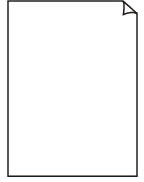 잉크가 나오지 않는 경우
잉크가 나오지 않는 경우
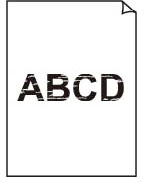 흐릿한 경우
흐릿한 경우
 컬러가 정확하지 않거나 번진 경우
컬러가 정확하지 않거나 번진 경우
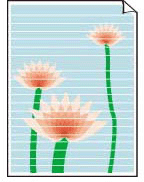 선이 나타나는 경우
선이 나타나는 경우

 참고
참고
-
출력물이 비어 있거나 검정색이 인쇄되지 않거나 희미하거나 파란색 또는 빨간색 색조가 있는 경우 이 웹 페이지를 참조하십시오.
-
확인 1 용지 및 인쇄 품질 설정을 확인하십시오.
-
확인 2 FINE 카트리지에서 예상 잉크량을 확인하십시오.
FINE 카트리지에 잉크가 부족하면 새 잉크로 교체하십시오.
-
확인 3 FINE 카트리지가 올바르게 장착되어 있습니까?
-
FINE 카트리지에 오렌지색 테이프가 남아 있지 않은지 확인하십시오.
오렌지색 테이프가 FINE 카트리지에 남아 있는 경우 테이프를 제거하십시오.
-
잉크 카트리지 잠금 커버를 제대로 닫지 않으면 잉크가 올바르게 배출되지 않을 수 있습니다.
스캔 유닛/커버를 열고 잉크 카트리지 잠금 커버를 열었다가 닫으십시오.
잉크 카트리지 잠금 커버가 딸깍 소리를 내며 제자리에 끼워질 때까지 누르십시오.
-
-
확인 4 프린트 헤드 노즐이 막혀 있습니까?
아래 단계에 따라 프린트 헤드 노즐에서 잉크가 올바르게 분사되는지 확인하십시오.
-
1단계 노즐 점검 패턴을 인쇄합니다.
노즐 점검 패턴을 인쇄한 후 패턴을 확인하십시오.
-
프린터에서 실행
패턴이 정확하게 인쇄되지 않은 경우 다음 단계로 이동하십시오.
-
-
2단계 프린트 헤드를 청소합니다.
프린트 헤드를 청소한 후 노즐 점검 패턴을 인쇄하고 결과를 확인하십시오.
-
프린터에서 실행
그래도 개선되지 않으면 다음 단계로 이동하십시오.
-
-
3단계 프린트 헤드를 다시 청소합니다.
프린트 헤드를 다시 청소한 후 노즐 점검 패턴을 인쇄하여 결과를 확인하십시오.
그래도 개선되지 않으면 다음 단계로 이동하십시오.
-
4단계 프린트 헤드를 정밀하게 청소합니다.
프린트 헤드 정밀 청소를 수행한 후 노즐 점검 패턴을 인쇄하고 결과를 확인하십시오.
-
프린터에서 실행
결과가 개선되지 않은 경우 프린터를 끄고 전원 플러그를 뽑지 않은 상태에서 24시간 이상 기다린 후 다음 단계로 이동하십시오.
-
-
5단계 다시 프린트 헤드 정밀 청소를 수행합니다.
다시 프린트 헤드 정밀 청소를 수행한 후 노즐 점검 패턴을 인쇄하고 결과를 확인하십시오.
노즐 점검 패턴 인쇄, 프린트 헤드 청소 및 프린트 헤드 정밀 청소에 대한 자세한 내용은 희미하거나 균일하지 않게 인쇄되는 경우를 참조하십시오.
-
6단계 FINE 카트리지를 교체합니다.
프린트 헤드 정밀 청소를 두 번 수행한 후에도 문제가 해결되지 않으면 프린트 헤드가 손상되었거나 잉크가 다 소모되었을 수 있습니다. FINE 카트리지를 교체합니다.
-
-
확인 5 한 면만 인쇄 가능한 용지를 사용하는 경우, 용지의 올바른 인쇄 가능한 면을 확인하십시오.
이러한 용지의 다른 면에 인쇄하면 인쇄물이 흐릿하게 되거나 인쇄 품질이 떨어질 수 있습니다.
뒷면 트레이에 용지를 로드할 때 인쇄 가능한 면이 위로 향하게 하십시오. 카세트에 용지를 로드할 때 인쇄 가능한 면이 아래를 향하도록 용지를 로드하십시오.
인쇄 가능한 면에 대한 자세한 정보는 용지에 동봉된 사용 설명서를 참조하십시오.
-
복사할 때 아래의 장도 참조하십시오.
-
확인 6 평판 유리 또는 ADF가 지저분합니까?
평판 유리 또는 ADF를 청소하십시오.
 참고
참고-
ADF 유리가 더러운 경우, 아래와 같이 검은 선이 용지에 나타납니다.
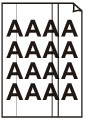
-
-
확인 7 원본이 평판 또는 ADF에 올바르게 로드되었는지 확인하십시오.
원본을 평판 위에 로드할 때 복사할 면이 아래를 향하도록 로드하십시오. 원본을 ADF에 로드할 때 복사할 면이 위를 향하도록 로드하십시오.
-
확인 8 복사 원본이 프린터로 인쇄한 용지입니까?
이 프린터로 인쇄한 결과물을 원본으로 사용하는 경우, 원본 상태에 따라 인쇄 품질이 떨어질 수 있습니다. 프린터에서 직접 인쇄하거나, 컴퓨터에서 다시 인쇄할 수 있으면 다시 인쇄하십시오.
또한 인쇄된 사진을 복사할 때 터치 스크린에서 사진 복사(Photo copy)를 선택하면 결과가 개선될 수 있습니다.
